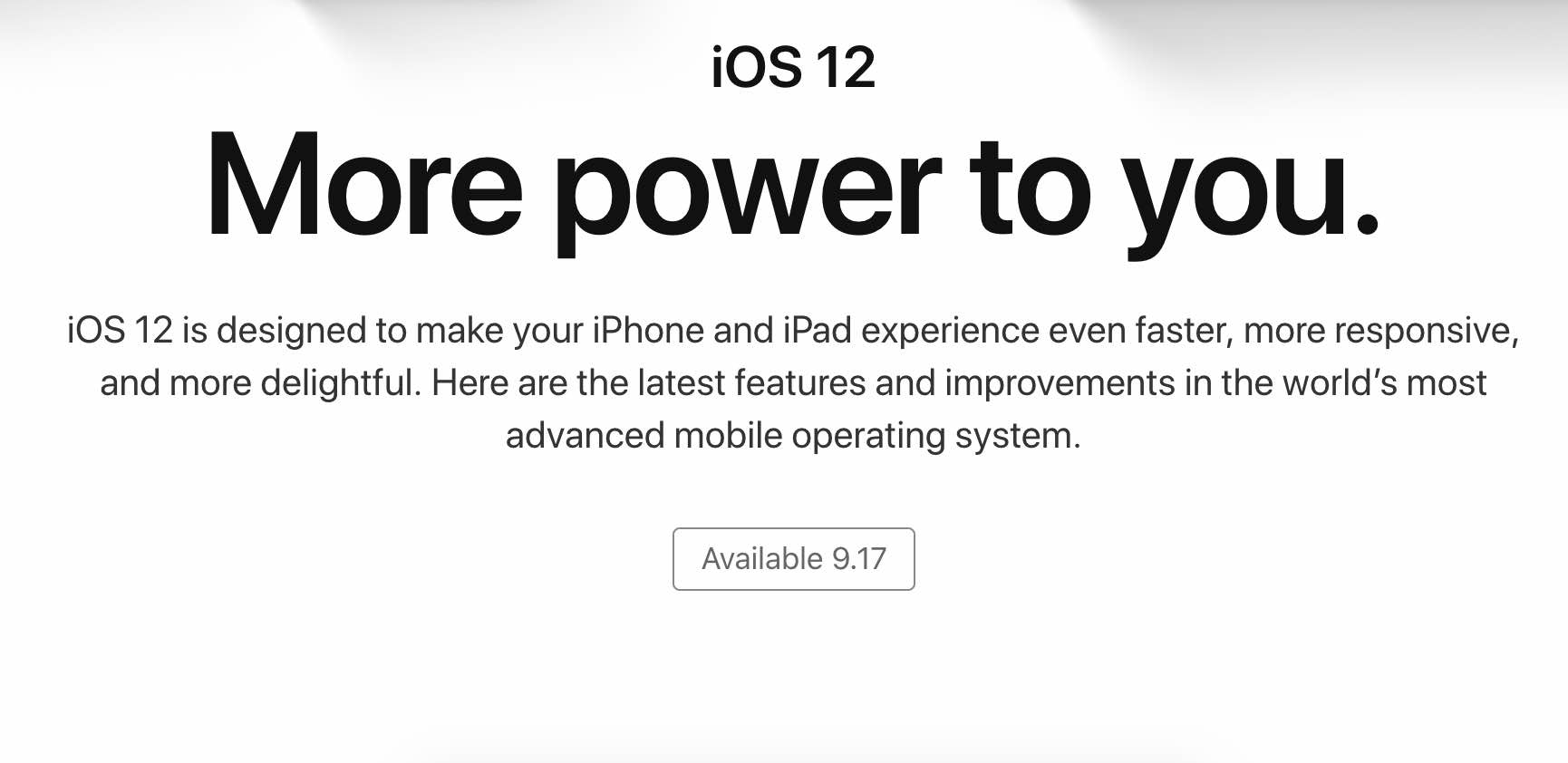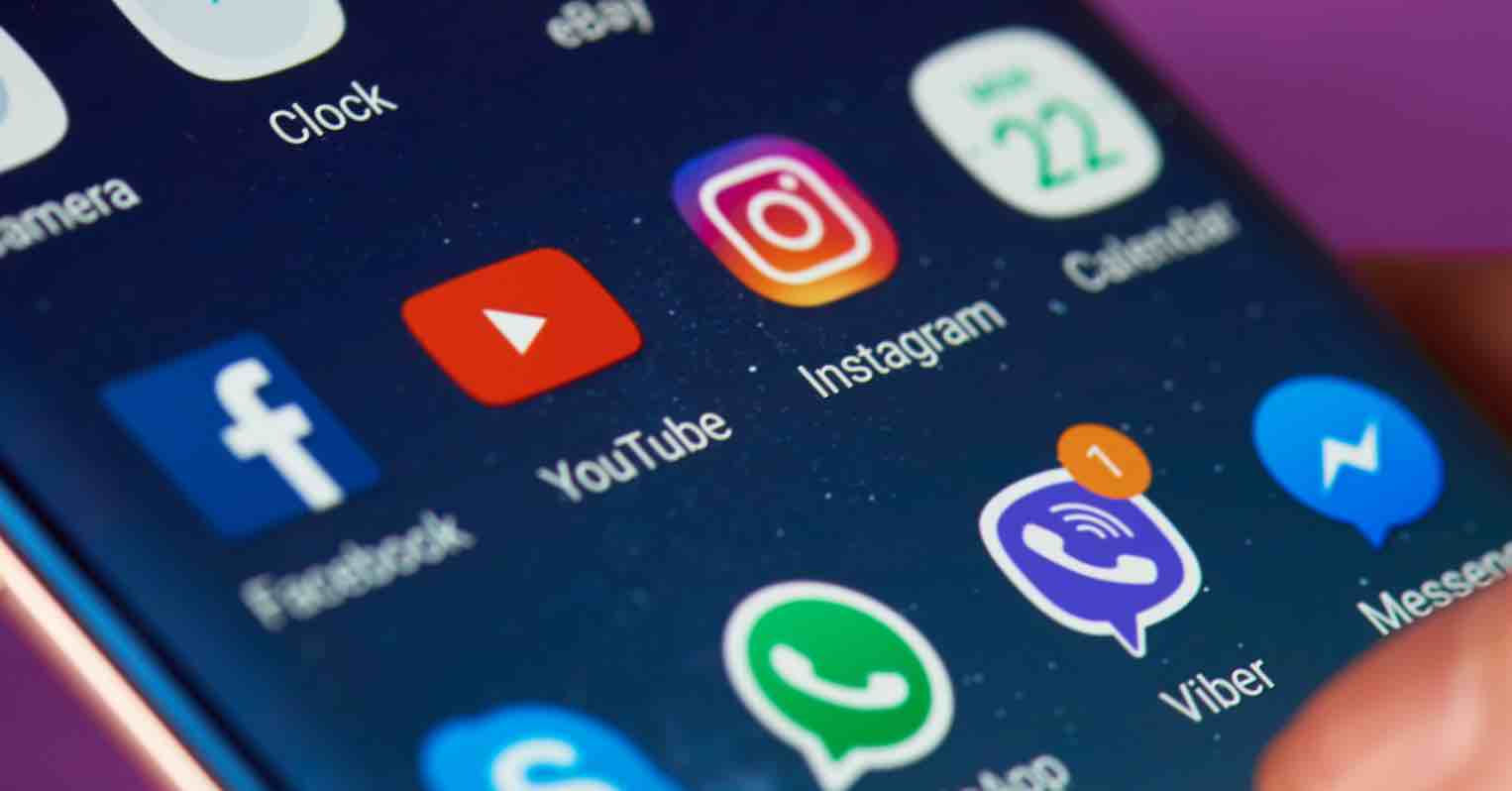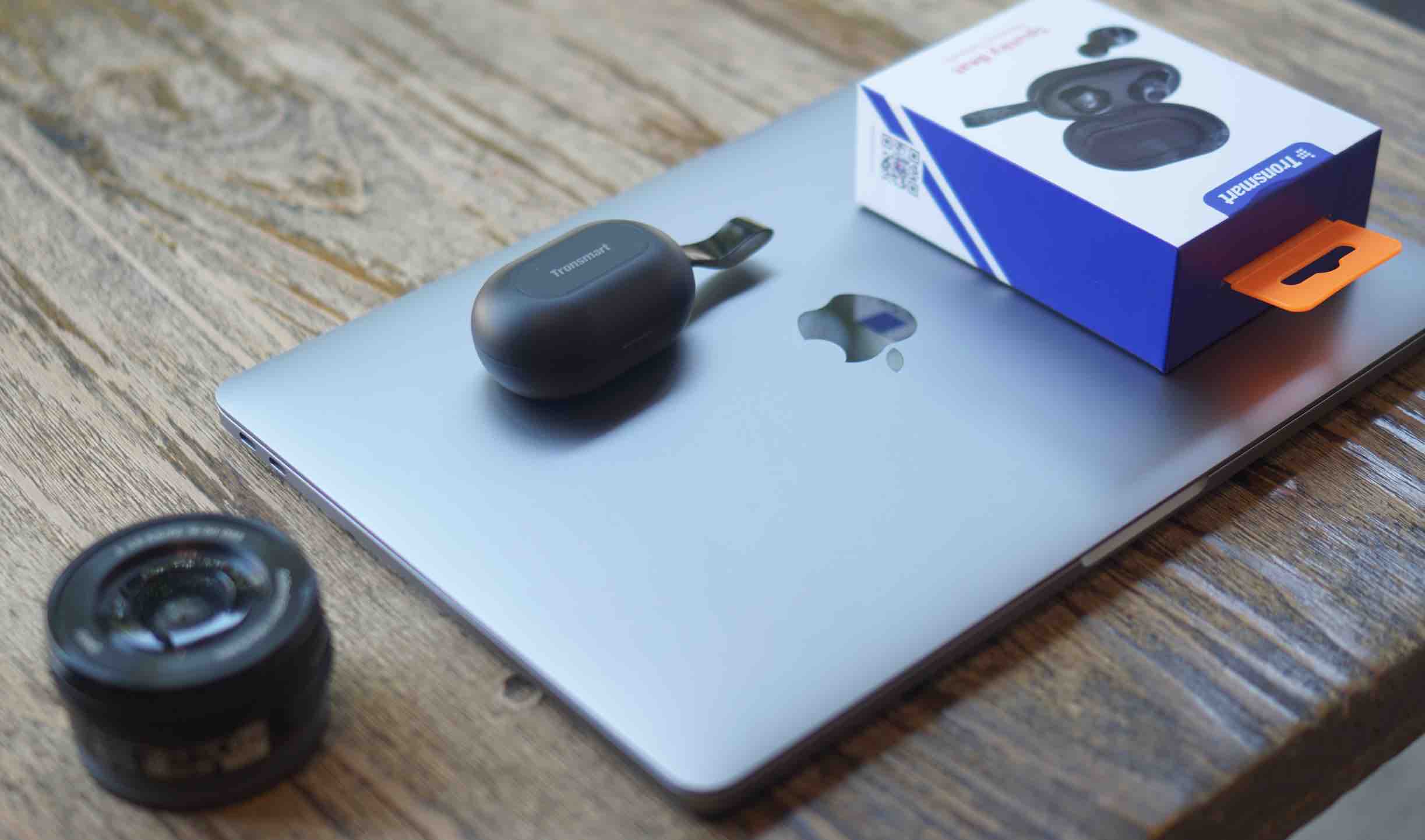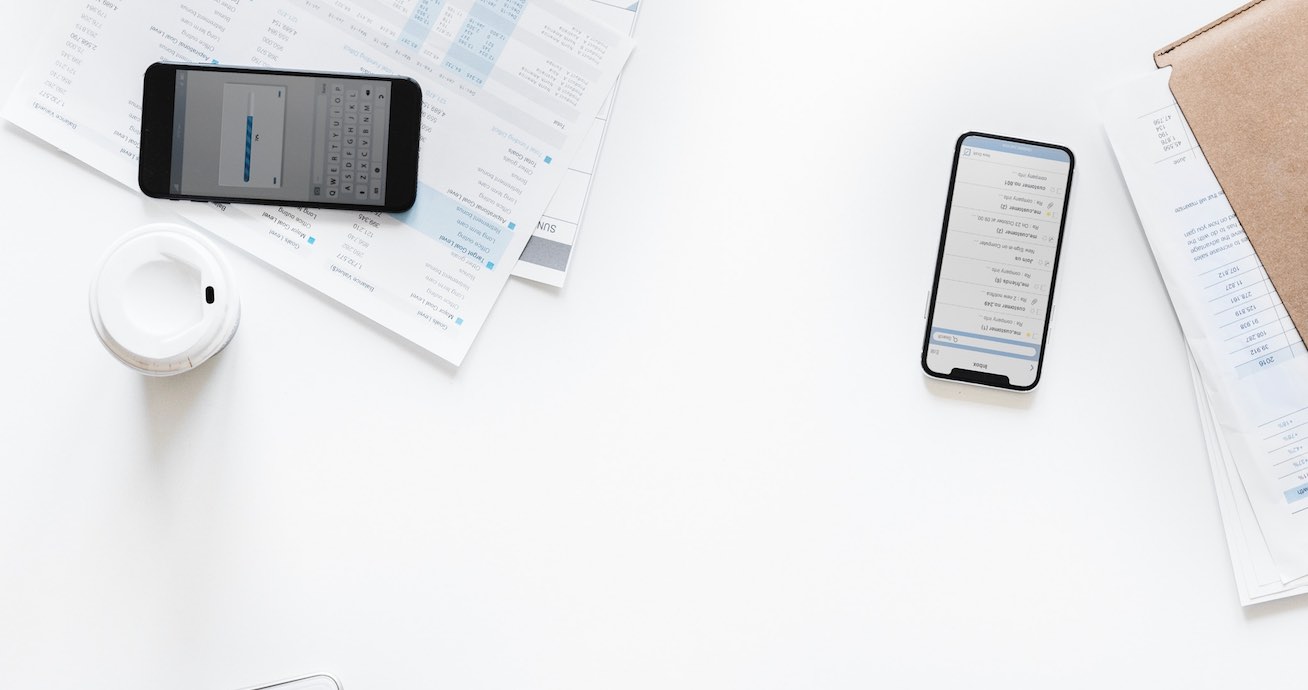Có khi nào máy tính của bạn tự động bật hoặc bỗng dung tắt ngấm đi chưa? Mình đã từng gặp trường hợp máy tính Win 10 đã tắt lúc 9h tối, thế nhưng sáng ngày hôm sau máy tính hoạt động bình thường như được ai đó bật lên. Hoặc nếu bạn muốn biết được ai đó có sử dụng máy tính của mình hay không?
Vâng! Có một cách đó là xem lại lịch sử bật và tắt máy tính. Đây cũng là nội dung chính của bài viết này, sau đây mình sẽ hướng dẫn các bạn biết cách xem lịch sử khởi động, tắt máy và thời gian hoạt động trong mỗi phiên làm việc của Windows 10 PC.
Cách hẹn giờ tự động tắt máy tính Laptop & PC - Đầy Đủ Nhất
Xem nhật ký hoạt động trên hệ thống Windows
Windows Event Viewer là công cụ ít được biết tới của máy tính Windows, nó thường được các nhà quản trị sử dụng hơn để kiểm tra và lưu trữ các nội dung diễn ra trên hệ thống. Nó được lập trình sẵn cùng hệ thống và không thể can thiệp bằng cách thủ công.
Trong tình huống này, chúng ta sử dụng 2 ID sự kiện (eventlog): 6005 là sự kiện khởi động; 6006 sự kiện kết thúc để truy xuất lịch sử hoạt động của chúng.
Bước 1. Đầu tiên chúng ta cần mở công cụ Event Viewer, bằng cách mở cửa sổ Run (Win + R) sau đó nhập lệnh eventvwr vào ô trống và nhấn Enter.
Application Error